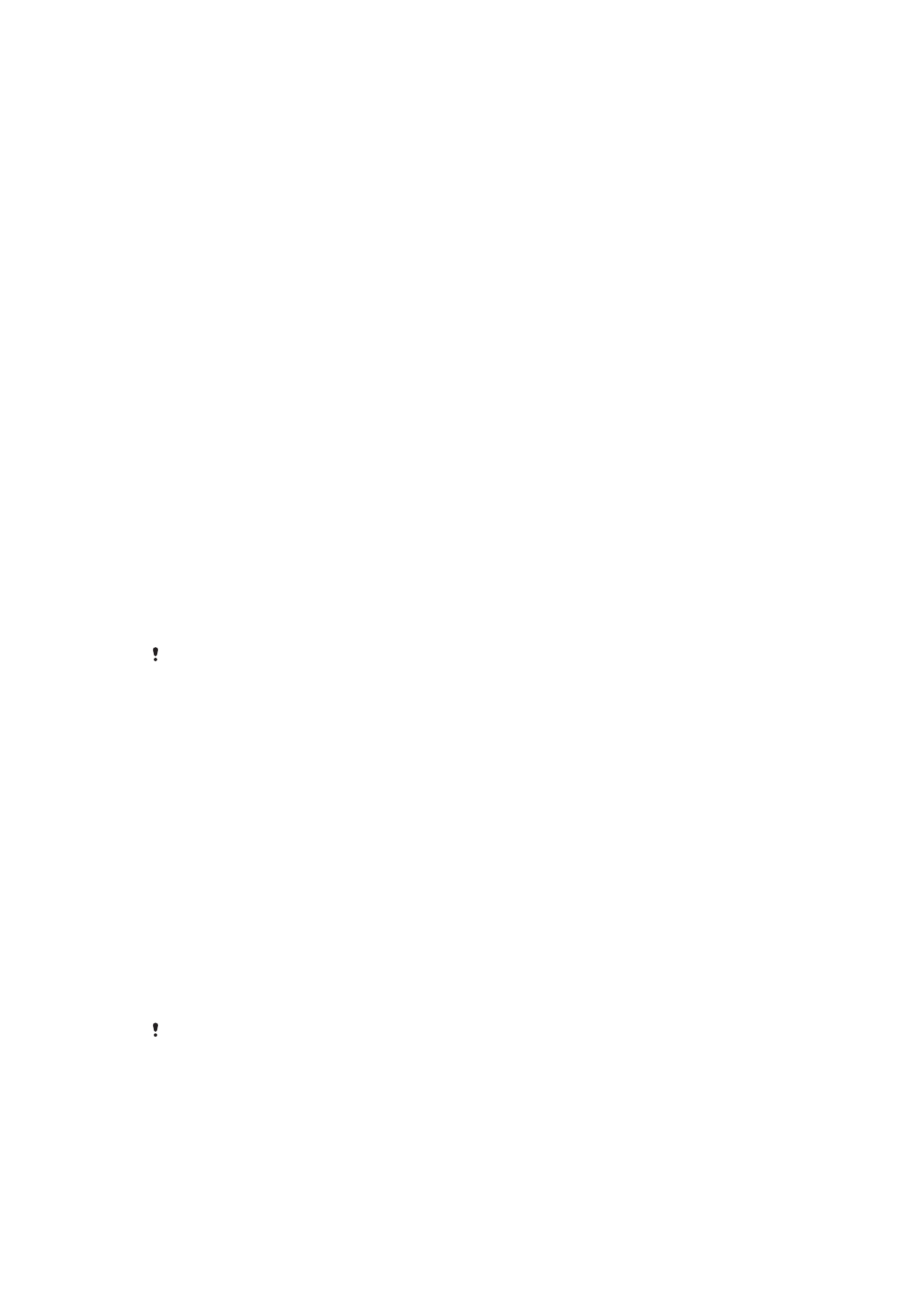
Aplikacja Kopia zapasowa i przywracanie
Użyj aplikacji Kopia zapasowa i przywracanie do utworzenia kopii zapasowych
zawartości urządzenia na karcie pamięci lub w urządzeniu pamięci USB. Takie kopie
zapasowe mogą służyć do przywracania zawartości i niektórych ustawień urządzenia
w przypadku utraty lub usunięcia danych.
Typy zawartości, dla których można utworzyć kopię zapasową
Użyj funkcji tworzenia kopii zapasowej i przywracania aplikacji do tworzenia kopii
zapasowych następujących typów danych:
•
Zakładki
•
Rejestr połączeń
•
Kontakty
•
Aplikacje pobrane z serwisu Google Play™
•
Wiadomości MMS
•
Ustawienia systemowe (alarmy, głośność dzwonka i ustawienia języka)
•
Wiadomości SMS
Przywracanie aplikacji pobranych z serwisu Google Play™ może wiązać się z dodatkowymi
opłatami za transmisję danych.
Przygotowanie do użycia aplikacji Kopia zapasowa i przywracanie
Przed wykonaniem kopii zapasowej zawartości urządzenia można wybrać miejsce
docelowe kopii zapasowej i typy danych do umieszczenia w kopii zapasowej.
114
To jest wersja internetowa niniejszej publikacji. © Drukowanie dozwolone wyłącznie do użytku prywatnego.
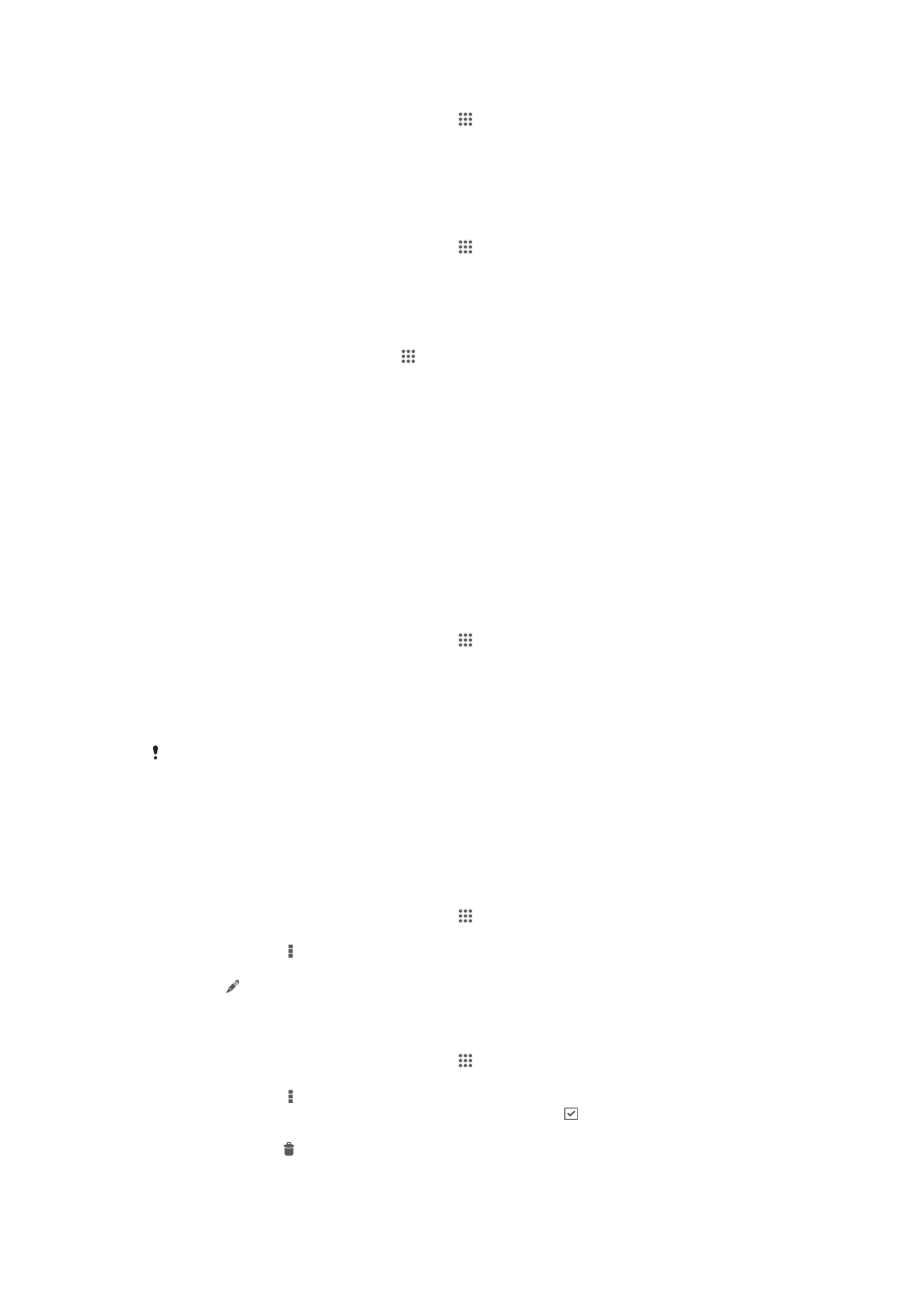
Wybieranie miejsca docelowego kopii zapasowej
1
Na ekranie Ekran główny stuknij pozycję .
2
Znajdź i stuknij pozycję Tw. i przywr. kopię zapas..
3
Stuknij pozycję Utwórz kopię zapasową.
4
Stuknij pasek znajdujący się pod pozycją Gdzie zapisywać dane.
5
Wybierz miejsce docelowe, gdzie chcesz utworzyć kopię zapasową zawartości.
Wybieranie typów danych do tworzenia kopii zapasowej
1
Na ekranie Ekran główny stuknij pozycję .
2
Znajdź i stuknij pozycję Tw. i przywr. kopię zapas..
3
Stuknij pozycję Utwórz kopię zapasową.
4
Wybierz typy danych, dla których chcesz utworzyć kopię zapasową.
Jak utworzyć kopię zapasową zawartości
1
Na ekranie Ekran główny stuknij .
2
Znajdź i stuknij pozycję Tw. i przywr. kopię zapas..
3
Stuknij pozycję Utwórz kopię zapasową, a następnie stuknij pozycję Utwórz
kopię zapasową teraz
.
4
Wprowadź hasło dla kopii zapasowej, a następnie stuknij pozycję OK.
Przywracanie skopiowanej zawartości za pomocą aplikacji Kopia
zapasowa i przywracanie
Podczas przywracania skopiowanej zawartości urządzenia należy wybrać kopię
zapasową, która ma zostać przywrócona. Jeśli zostało wykonanych kilka kopii
zapasowych zawartości, może istnieć kilka zapisanych kopii zapasowych. Po
wybraniu zapisanej kopii zapasowej można następnie wybrać typy danych do
przywrócenia.
Jak odtworzyć zawartość z kopii zapasowej
1
Na ekranie Ekran główny stuknij pozycję .
2
Znajdź i stuknij pozycję Tw. i przywr. kopię zapas..
3
Stuknij pozycję Przywróć.
4
Wybierz kopię zapasową, z której chcesz odtworzyć zawartość, i stuknij pozycję
Przywróć kopię zapasową teraz
.
5
Wprowadź hasło kopii zapasowej i stuknij pozycję OK.
Należy pamiętać, że wszelkie zmiany wprowadzone w danych i ustawieniach po utworzeniu
kopii zapasowej zostaną usunięte podczas procedury odtwarzania.
Zarządzanie kopiami zapasowymi
Kopie zapasowe wykonywane za pomocą funkcji Backup & Restore można usuwać i
zmieniać ich nazwy.
Jak zmienić nazwę kopii zapasowej
1
Na ekranie Ekran główny stuknij pozycję .
2
Znajdź i stuknij pozycję Tw. i przywr. kopię zapas..
3
Naciśnij klawisz , a następnie stuknij pozycję Zarządz. kop. zapas. nagrań.
4
Wybierz kopię zapasową, której nazwę chcesz zmienić
5
Stuknij .
6
Wprowadź nową nazwę i stuknij pozycję Zmień nazwę.
Usuwanie kopii zapasowych
1
Na ekranie Ekran główny stuknij pozycję .
2
Znajdź i stuknij pozycję Tw. i przywr. kopię zapas..
3
Naciśnij klawisz , a następnie stuknij pozycję Zarządz. kop. zapas. nagrań.
4
Zaznacz kopie, które chcesz usunąć, lub stuknij pozycję , aby usunąć
wszystkie kopie.
5
Stuknij pozycję > Usuń.
115
To jest wersja internetowa niniejszej publikacji. © Drukowanie dozwolone wyłącznie do użytku prywatnego.